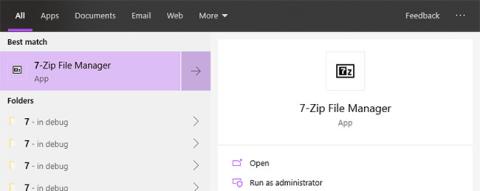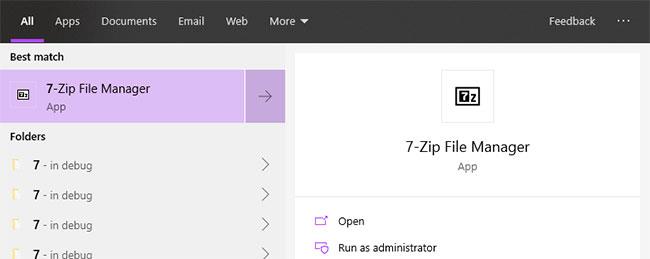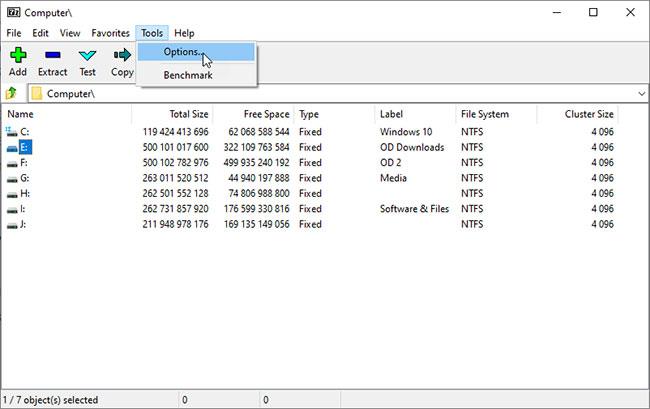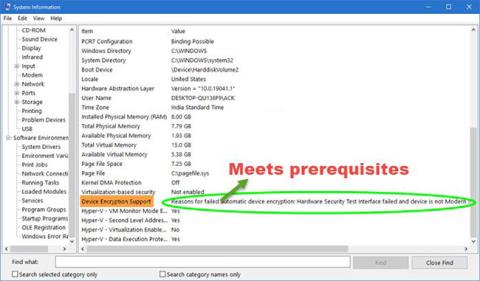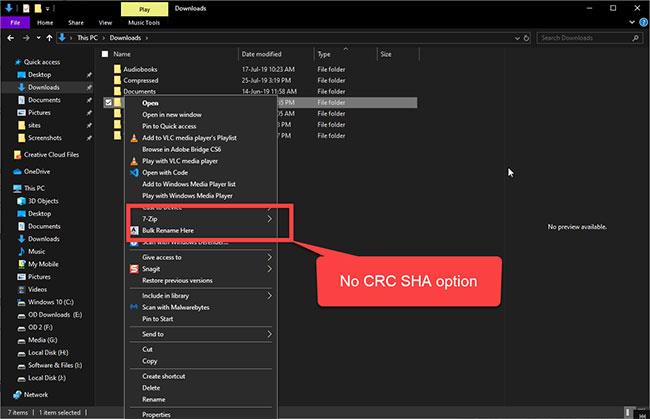Ако използвате 7-Zip за отваряне и създаване на ZIP файлове, може да видите нова опция, наречена „CRC SHA“ в контекстното меню с десен бутон. Ако не ви харесва, следвайте стъпките по-долу, за да премахнете CRC SHA от контекстното меню в Windows 10.
Какво е CRC SHA?
CRC SHA (Cyclic Redundancy Check, Secure Hash Algorithm) често се използва за проверка на целостта на файловете . Например, ако сте изтеглили файл от интернет, можете да използвате функцията CRC SHA, за да генерирате хеш код за този файл. След това можете да сравните хеш кода от разработчика с хеша, генериран от 7-Zip. Ако и двата хеш кода са еднакви, тогава файлът не се променя.
Ако съдържанието на файла бъде променено по някакъв начин, дори ако това е малка промяна, хеш кодът автоматично ще се промени. Когато хеш кодът не съвпада, можете да сте сигурни, че файлът е бил подправен.
Хубавото на тази функция е, че ако изпращате поверителни файлове, генерирането и добавянето на хеш кодове е доста полезно. След като получи файла, другата страна може лесно да провери хеш кода, за да провери целостта на файла.
Премахнете CRC SHA от контекстното меню
За щастие не е нужно да редактирате системния регистър или да променяте системните файлове. 7-Zip ви дава опции за избор на това, което виждате в контекстното меню. Така че е лесно да премахнете CRC SHA от контекстното меню.
1. Първо отворете 7-ZIP, като потърсите " 7-Zip File Manager " в менюто "Старт".
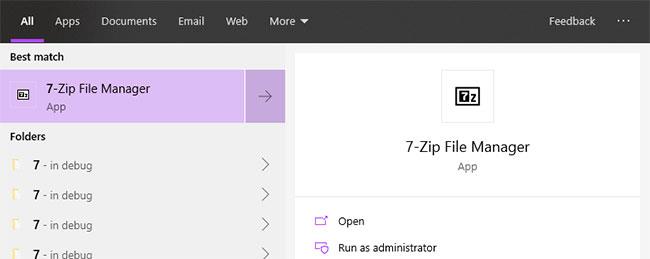
Отворете 7-ZIP
2. В прозореца на 7-Zip изберете опцията Инструменти > Опции . Това е мястото, където се съхраняват всички инсталации на 7-Zip.
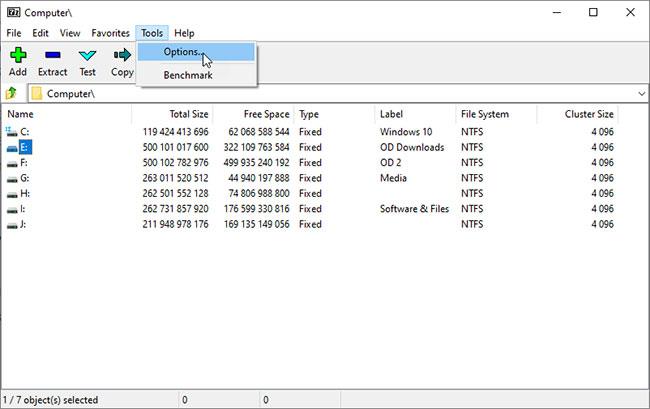
Изберете опцията Инструменти > Опции
3. Веднага щом се отвори прозорецът с опции , отидете на раздела "7-Zip". Тук премахнете отметката от квадратчето CRC SHA и щракнете върху бутона Приложи > OK , за да запазите промените.
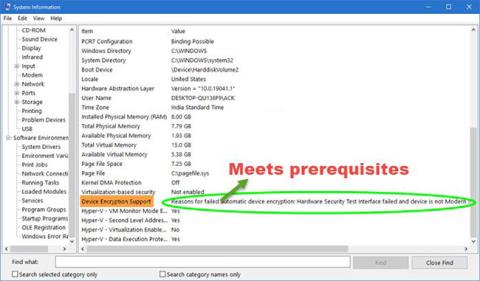
Премахнете отметката от квадратчето CRC SHA
Готово е! Не е необходимо рестартиране. Опцията CRC SHA е премахната. Ако щракнете с десния бутон върху папка или файл, вече няма да виждате опцията CRC SHA.
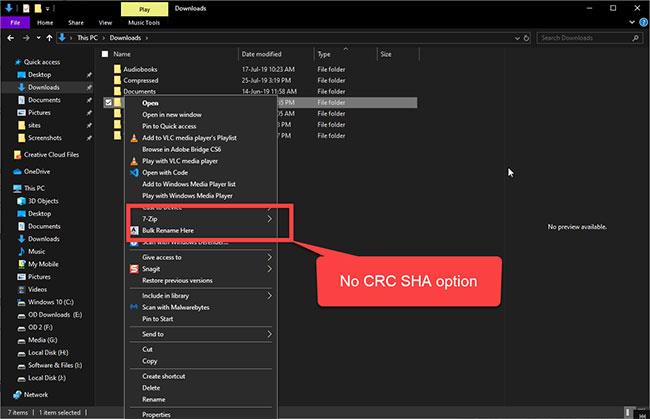
Опцията CRC SHA е премахната
Ако искате да активирате отново опцията, просто изберете квадратчето за отметка CRC SHA в стъпка 3 и сте готови.